Table des matières
Points clés à retenir
- Utilisez des tableaux et des graphiques dans Google Sheets pour analyser visuellement les données et comparer les chiffres les uns par rapport aux autres. Il propose différents types de graphiques et la possibilité de tracer des graphiques avec deux axes Y.
- La mise en forme conditionnelle dans Google Sheets permet un suivi facile des données et des tendances en modifiant le style des cellules en fonction de leur contenu. Il peut accepter des formules personnalisées, ce qui en fait un puissant outil d’analyse de données.
- Profitez de la fonction de filtre de Google Sheets pour trouver rapidement des informations spécifiques dans votre ensemble de données. Il organise et filtre les données, ce qui facilite leur analyse et leur compréhension.
Google Sheets est une alternative populaire, gratuite et puissante à Microsoft Excel. Il peut faire à peu près tout ce que fait ce dernier, y compris l’analyse des données.
Alors, comment utiliser Google Sheets pour analyser des données ? Examinons les différentes formules et autres techniques d’analyse de données que vous pouvez utiliser dans Google Sheets.
1. Utilisez des tableaux et des graphiques
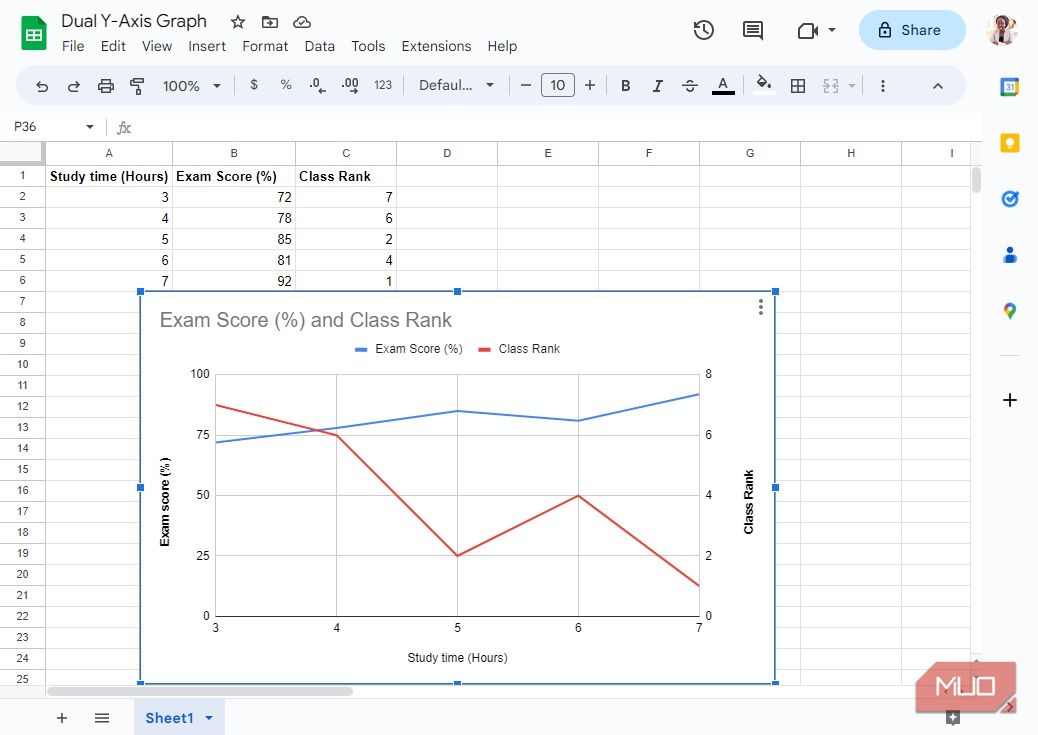
Les gens sont des créatures visuelles, et la meilleure façon de comparer les nombres est de les voir les uns par rapport aux autres. Ainsi, si vous travaillez avec des ensembles de données, Google Sheets propose différents types de graphiques, tels que des graphiques en courbes, en aires, en colonnes et en secteurs.
Si vous savez utiliser efficacement les graphiques Google Sheets, vous pouvez les créer en fonction de vos données et voir instantanément les tendances de vos données. De plus, vous pouvez tracer un graphique avec deux axes Y dans Google Sheets, ce qui vous permet de comparer deux variables basées sur une autre valeur. Vous pouvez alors voir leur relation même si leurs valeurs ont des échelles différentes.
2. Utilisez la puissance du formatage conditionnel
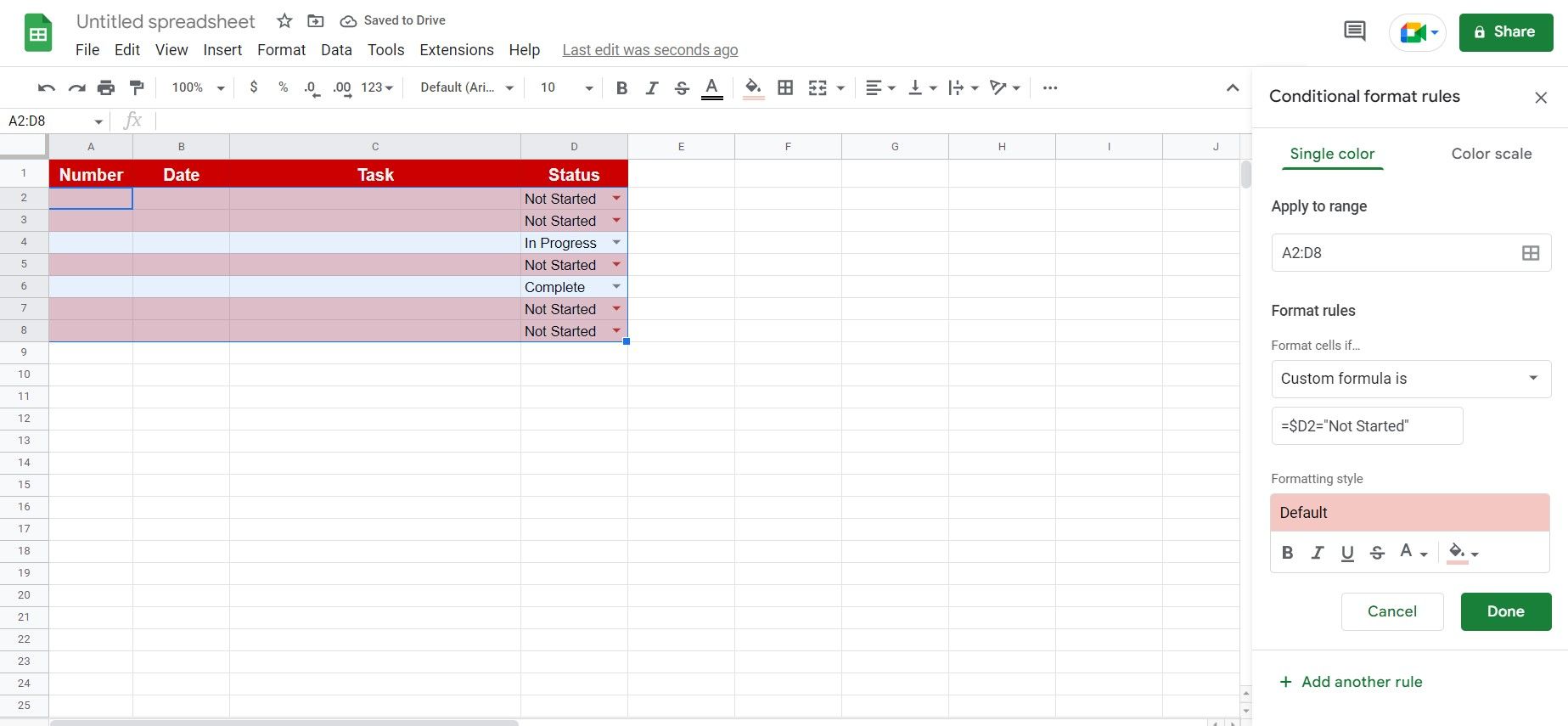
Il est plus facile de suivre les données et les tendances lorsque vous constatez des changements distincts dans votre ensemble de données. Les graphiques et les diagrammes sont les meilleurs pour suivre les données lorsque vous avez déjà collecté toutes vos données. Mais que se passe-t-il si vous travaillez avec des données dynamiques ?
C’est là qu’intervient la mise en forme conditionnelle. La mise en forme conditionnelle ne modifie pas vos données mais modifie le style de vos cellules en fonction de leur contenu. Par exemple, si vous utilisez Google Sheets pour suivre la date d’expiration d’un élément, vous pouvez utiliser cette fonctionnalité pour changer la couleur de sa cellule en rouge vif et mettre sa police en gras et blanche.
Grâce à cela, vous verrez immédiatement quelles données nécessitent votre attention sans passer par chaque entrée de votre ensemble de données. Google Sheets propose plusieurs modèles de mise en forme conditionnelle à couleur unique et à échelle de couleurs, vous permettant ainsi de démarrer rapidement avec cette fonctionnalité.
Mais ce qui fait de cette fonctionnalité un puissant outil d’analyse de données, c’est sa capacité à accepter des formules personnalisées. Ainsi, tant que vous pouvez penser à la logique derrière les données que vous souhaitez voir, vous pouvez utiliser la mise en forme conditionnelle dans Google Sheets pour vous aider à mieux comprendre les informations présentées.
3. Profitez des filtres
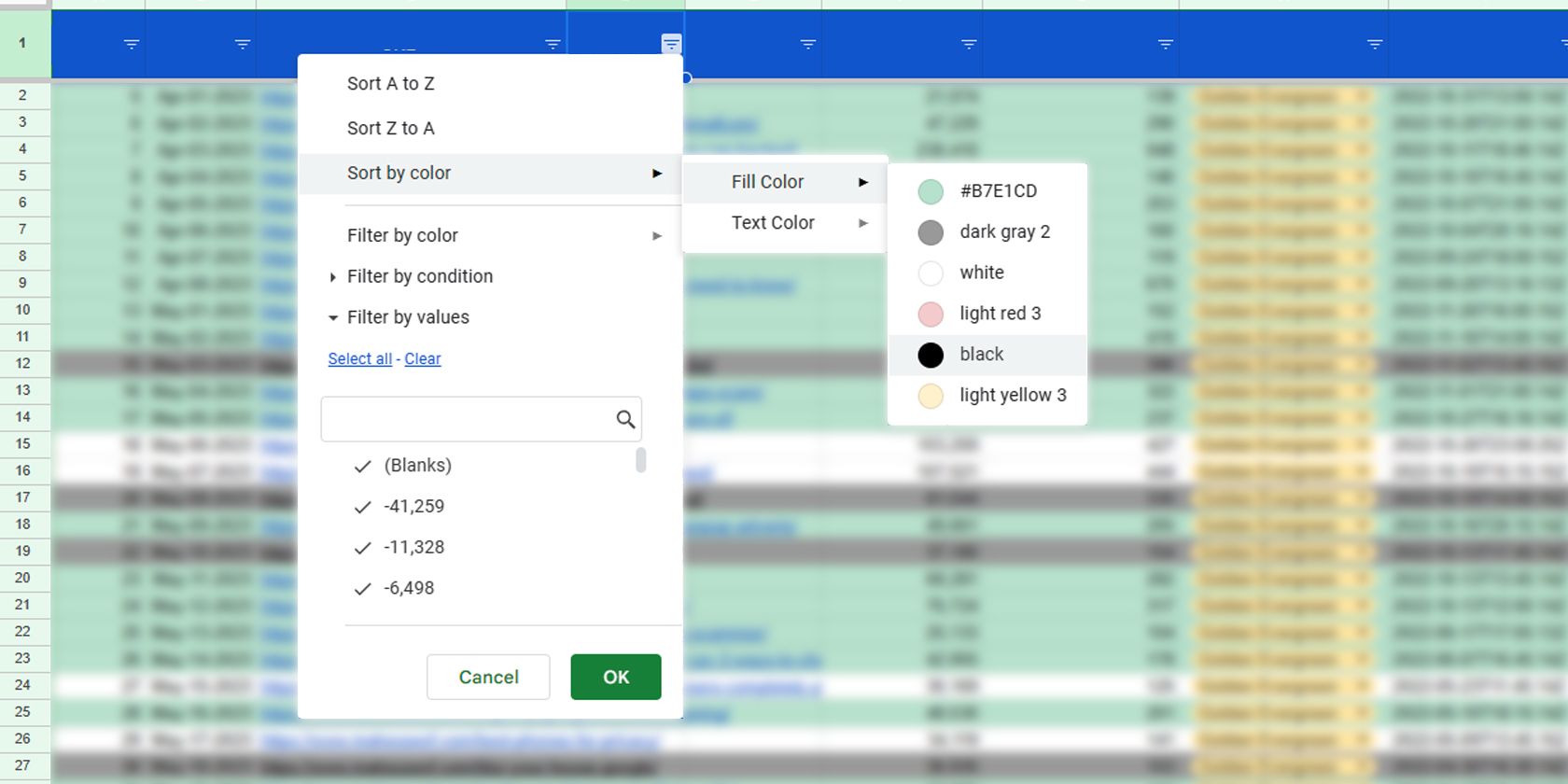
Lorsque vous recherchez des informations particulières dans vos points de données, vous pouvez utiliser la fonction TRIER de Google Sheets pour les organiser et les rendre plus faciles à trouver. Cependant, vous devrez toujours rechercher manuellement les informations dont vous avez besoin.
Ainsi, au lieu de parcourir des centaines ou des milliers de lignes, vous devez utiliser la fonction Filtre de Google Sheets. Cette fonction fournit plusieurs résultats qui correspondent aux données que vous recherchez. De cette façon, vous n’avez besoin d’utiliser qu’une seule fonction pour obtenir tous les résultats correspondants dans une section distincte de votre feuille.
De plus, vous pouvez facilement créer un filtre si vous disposez déjà d’un énorme ensemble de données. Faites simplement un clic droit sur l’une des cellules de votre ligne d’en-tête et choisissez Créer un filtre. Une flèche pointant vers le bas apparaîtra alors sur le côté droit de chaque cellule : cliquez dessus pour voir les différentes façons dont vous pouvez filtrer et trier rapidement votre ensemble de données, facilitant ainsi l’analyse de vos données.
4. Différentes manières d’utiliser la fonction SUM dans Google Sheets
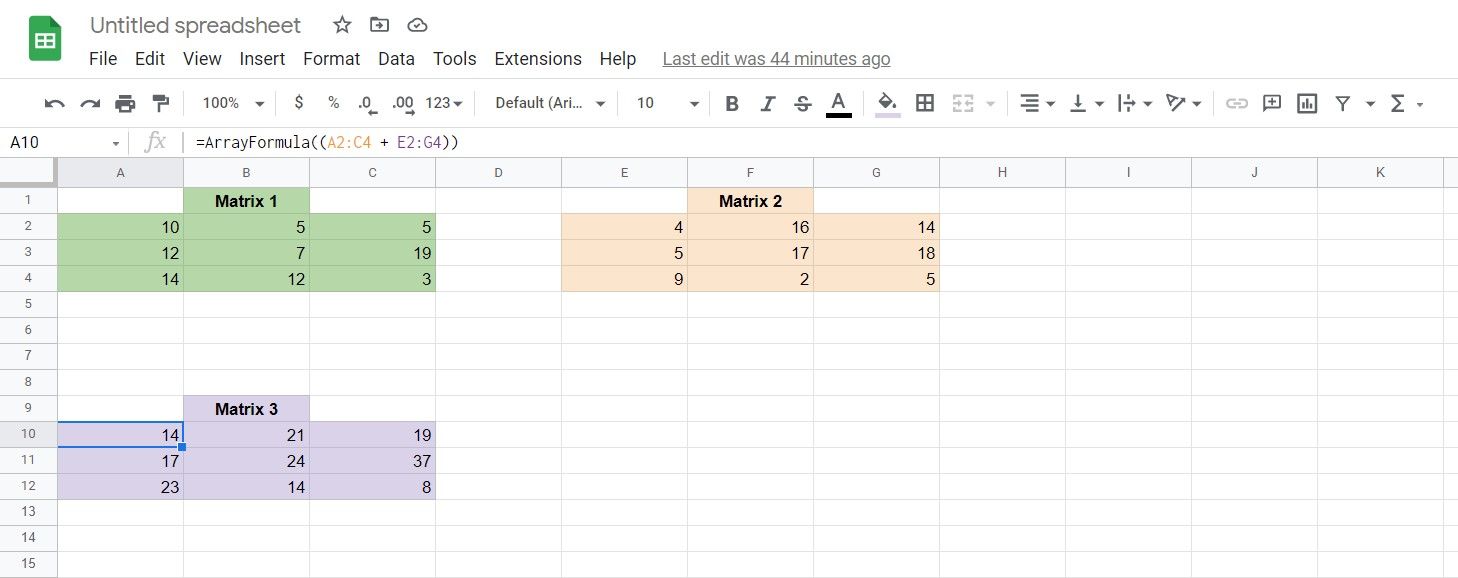
La plupart d’entre nous peuvent utiliser Google Sheets pour effectuer des additions de base. Mais saviez-vous que SUM ne se limite pas à tout additionner ? Vous pouvez ajouter des nombres, des cellules et même des matrices à l’aide de la fonction SOMME de Google Sheets.
Cependant, la fonction SUM va au-delà de l’addition de nombres. En fait, vous pouvez faire beaucoup de choses avec les différentes fonctions SUM proposées par Google Sheets. Voici quelques exemples:
- SOMME : ajoute des nombres ou des cellules.
- SUMIF : ajoute des cellules en fonction de la condition définie dans la formule.
- SUMSQ : Ajoute le carré des valeurs sélectionnées.
- SUMIFS : ajoutez des cellules en fonction des multiples critères indiqués dans la formule.
- SUMXMY2 : soustrait les valeurs des cellules adjacentes sur deux tableaux différents, les met au carré, puis additionne toutes les valeurs calculées.
- SUMX2MY2 : met au carré les valeurs des cellules du premier tableau, soustrait le carré des valeurs de la cellule adjacente du deuxième tableau, puis additionne toutes les valeurs calculées.
- SUMX2PY2 : met au carré la valeur de chaque cellule du premier tableau, l’ajoute au carré de la valeur de la cellule adjacente du deuxième tableau, puis additionne toutes les valeurs calculées.
- SUMPRODUCT : multiplie les valeurs des cellules de la même ligne de chaque tableau, puis additionne toutes les valeurs calculées.
Ces fonctions de somme avancées sont utilisées pour les statistiques, les moyennes pondérées et d’autres types d’analyse de données. L’utilisation de ces formules signifie que vous n’avez plus besoin de calculer manuellement ces valeurs, ce qui vous fait gagner beaucoup de temps et d’efforts.
5. Apprenez à utiliser COUNT, COUNTIF et d’autres fonctions COUNT

En plus de simplement examiner vos données, compter le nombre de points de données dont vous disposez a une valeur dans l’analyse des données. Si vous savez utiliser COUNT et COUNTIF dans Google Sheets, vous pouvez déterminer le nombre d’entrées que vous avez dans un tableau ou le nombre d’entrées qui correspondent aux paramètres que vous avez définis dans COUNTIF.
Mais outre ces deux fonctions COUNT couramment utilisées, Google Sheets en propose également plusieurs autres :
- COUNT : compte le nombre de cellules contenant des valeurs numériques.
- COUNTA : compte le nombre de cellules qui ont des valeurs.
- COUNTIF : compte le nombre de cellules contenant la valeur définie dans la formule.
- COUNTIFS : compte le nombre de cellules avec les valeurs basées sur les critères spécifiés dans la formule.
- COUNTBLANK : compte le nombre de cellules vides dans la sélection.
- COUNTUNIQUE : compte le nombre de valeurs uniques dans les cellules sélectionnées.
- COUNTUNIQUEIFS : compte le nombre de valeurs uniques en fonction des critères définis dans la formule dans les cellules sélectionnées.
Ces différentes fonctions COUNT vous aideront à voir le nombre de points de données dont vous disposez. Ceci est crucial, surtout si vous travaillez avec des données non numériques.
6. La flexibilité du SOUS-TOTAL
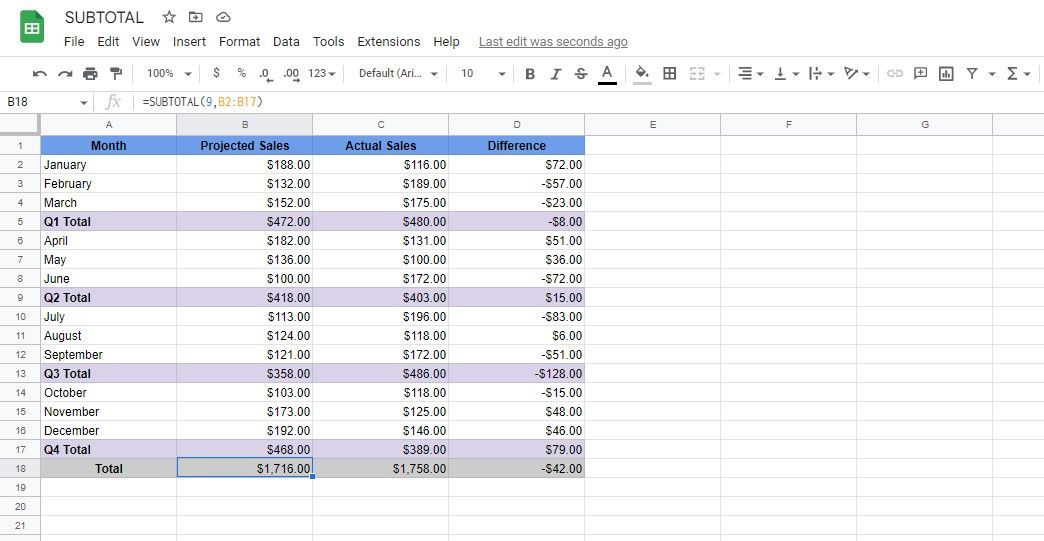
Si vous regardez SOUS-TOTAL en dehors de Google Sheets, vous pourriez penser qu’il s’agit simplement d’une fonction SOMME avec un nom différent. Cependant, vous utilisez la fonction SOUS-TOTAL dans Google Sheets différemment de ce à quoi beaucoup sont habitués.
Tout d’abord, vous pouvez utiliser SUBTOTAL pour créer des sous-totaux dans certaines parties d’un ensemble de données. Ensuite, pour calculer la valeur totale de votre ensemble de données, vous devez à nouveau utiliser la fonction SOUS-TOTAL au lieu de la fonction SOMME. En effet, la fonction SOUS-TOTAL ignorera les autres formules SOUS-TOTAL, garantissant ainsi que vous ne comptez pas deux fois vos données.
Mais au-delà de SUM, SUBTOTAL possède plusieurs autres fonctionnalités, comme AVERAGE, COUNT, COUNTA, MAX, MIN, PRODUCT, STDEV, STDEVP, VAR et VARP. Cette fonction peut même vous aider à économiser des efforts, car vous n’avez pas besoin de créer des formules personnalisées individuelles pour obtenir vos données : utilisez simplement SOUS-TOTAL, et vous pouvez obtenir les informations dont vous avez besoin dans les sections et pour l’ensemble des données sans vous soucier du double. -compte.
Google Sheets est une application d’analyse de données gratuite et puissante
Tant que vous pouvez accéder à Google Sheets, vous pouvez traiter et analyser vos données sans acheter d’application ni payer d’abonnement. Ainsi, que vous dirigiez une nouvelle entreprise ou que vous cherchiez à rendre vos opérations plus efficaces, vous pouvez utiliser Google Sheets pour économiser sur les coûts.
De plus, même si les fonctions dont nous avons parlé sont déjà puissantes, vous pouvez les mélanger et les assortir les unes aux autres. Cela vous permettra de créer des fonctions encore plus avancées pour fournir les informations nécessaires dont vous avez besoin pour prendre les bonnes décisions.

